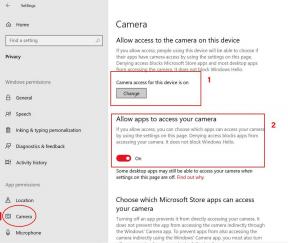Cara Memperbaiki Kesalahan Hyper Scape Vulkan
Pertandingan / / August 05, 2021
Ubisoft baru online game battle royale dipanggil Hyper Scape yang mencakup integrasi Twitch dan memungkinkan pemirsa untuk menonton aliran langsung dari alur permainan mereka yang ingin bermain. Gim ini dalam tahap beta sekarang dan tampaknya beberapa pemain telah mengalami kesalahan Hyper Scape Vulkan saat meluncurkan gim. Jika Anda juga menghadapi masalah yang sama, periksa panduan pemecahan masalah di bawah ini.
Kesalahan khusus ini dapat mencegah pemain meluncurkan game atau memainkannya. Namun, menurut pemain yang terpengaruh, masalah tersebut sebagian besar muncul pada pengguna kartu GPU seri AMD RX. Jadi, jika Anda menggunakan kartu grafis AMD dan menghadapi masalah serupa, maka panduan ini hanya untuk Anda. Sementara itu, Gamer PC Hyper Scape harus memeriksa persyaratan sistem di bawah ini. Sekarang, tanpa membuang waktu lagi, mari langsung ke panduan di bawah ini.

Daftar Isi
- 1 Persyaratan Sistem Minimum:
- 2 Persyaratan Sistem yang Direkomendasikan:
-
3 Cara Memperbaiki Kesalahan Hyper Scape Vulkan
- 3.1 1. Perbarui Driver GPU
- 3.2 2. Perbarui Driver Grafis AMD
- 3.3 3. Verifikasi File Game
- 3.4 4. Perbarui OS Windows
- 3.5 5. Perbarui Driver Lainnya
Persyaratan Sistem Minimum:
- Sistem operasi: Windows 7, Windows 8, atau Windows 10 (versi 64-bit)
- Prosesor: Intel Core i3 3220 @ 3.3GHz atau AMD FX-4130 @ 3.8Ghz
- RAM: 6 GB
- Kartu video: NVIDIA GeForce GTX 660 (2 GB), AMD Radeon HD 7870 (2 GB) atau Intel HD 520
- Perangkat keras: Penyimpanan tersedia 20 GB
- Suara: Kartu suara yang kompatibel dengan DirectX dengan driver terbaru
- Periferal: Keyboard dan mouse, atau pengontrol yang kompatibel dengan Windows
Persyaratan Sistem yang Direkomendasikan:
- Sistem operasi: Windows 7, Windows 8, atau Windows 10 (versi 64-bit)
- Prosesor: Intel Core i7 4790 atau AMD Ryzen 5 1500X
- RAM: 8 GB
- Kartu video: NVIDIA GTX 970 (4 GB) atau AMD Radeon RX 480 (4 GB)
- Perangkat keras: Penyimpanan tersedia 20 GB
- Suara: Kartu suara yang kompatibel dengan DirectX dengan driver terbaru
- Periferal: Keyboard dan mouse, atau pengontrol yang kompatibel dengan Windows
Cara Memperbaiki Kesalahan Hyper Scape Vulkan
Pesan kesalahan Vulkan khusus ini mengatakan "Versi driver tampilan tidak didukung. Versi driver tampilan minimum adalah xx.x.x. Untuk memastikan pengalaman yang lebih baik, perbarui driver layar Anda. ” Jadi, sistem game secara harfiah menyarankan untuk memperbarui driver tampilan. Sekarang, lanjutkan ke langkah-langkah di bawah ini:
1. Perbarui Driver GPU
- Klik Mulai> Ketik Pengelola Perangkat.
- Klik di atasnya dari hasil pencarian.
- Sekarang, Anda perlu mengklik drop-down Display Adapters.
- Klik kanan pada kartu GPU khusus> Pilih Perbarui Driver.
- Pilih pencarian online dan perbarui perangkat lunak driver.
- Setelah selesai, reboot PC Anda.
2. Perbarui Driver Grafis AMD
- Pergilah ke situs resmi AMD.
- Klik Unduh sekarang di bawah 'Deteksi Otomatis dan Instal Driver Grafis Radeon untuk Windows' pilihan.
- Jika diminta, klik Yes.
- Selanjutnya, klik Instal> Perangkat Lunak AMD Radeon akan mendeteksi secara otomatis kartu grafis yang diinstal dan memperbarui driver grafis secara otomatis.
- Namun, jika Anda mengetahui model atau seri kartu GPU, maka Anda dapat langsung memilih produk Anda dari daftar dan klik Kirim> Pilih versi OS Windows> Klik Unduh.
- Setelah selesai, mulai ulang PC Anda dan periksa gimnya lagi. Sementara pengguna kartu GPU Nvidia bisa mengatasinya sini.
3. Verifikasi File Game
- Luncurkan klien Uplay sebagai administrator> Klik pada tab Permainan di.
- Selanjutnya, menuju ke Hyper Scape> Klik pada panah di kanan bawah.
- Pilih 'verifikasi file'.
- Klik kanan pada ikon klien Uplay> Pilih Properti dan menuju ke tab Kompatibilitas.
- Ubah pengaturan untuk semua pengguna untuk "menjalankan program ini sebagai administrator"> Terapkan perubahan.
- Coba luncurkan klien Uplay dan kemudian jalankan Hyper Scape.
4. Perbarui OS Windows
- Klik Mulai> Pilih Pengaturan (ikon roda gigi).
- Pilih Perbarui & Keamanan> Di bawah Pembaruan Windows, Anda akan menemukan pembaruan versi Windows atau pembaruan kumulatif (jika ada).
- Sekarang, jika Windows Anda sudah diperbarui, periksa langkah selanjutnya.
5. Perbarui Driver Lainnya
Pastikan PC Anda telah menginstal dan memperbarui perangkat lunak driver lain dengan benar seperti driver LAN, driver Audio, driver tampilan, dll. Sedangkan peminat bisa langsung kunjungi Forum Ubisoft untuk memecahkan masalah panduan ini.
Selesai, teman-teman. Kami berharap artikel ini bermanfaat bagi Anda. Untuk pertanyaan lebih lanjut, Anda dapat berkomentar di bawah ini.
Subodh suka menulis konten apakah itu terkait teknologi atau lainnya. Setelah menulis di blog teknologi selama setahun, dia menjadi bersemangat tentang itu. Dia suka bermain game dan mendengarkan musik. Selain ngeblog, dia kecanduan dengan build PC game dan kebocoran ponsel cerdas.